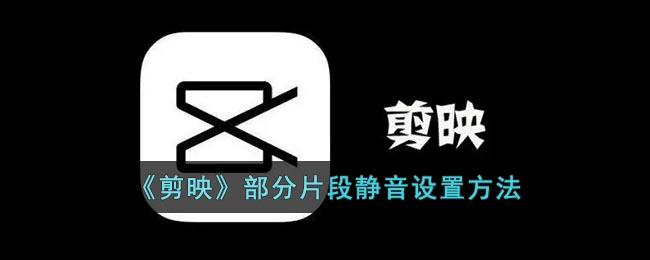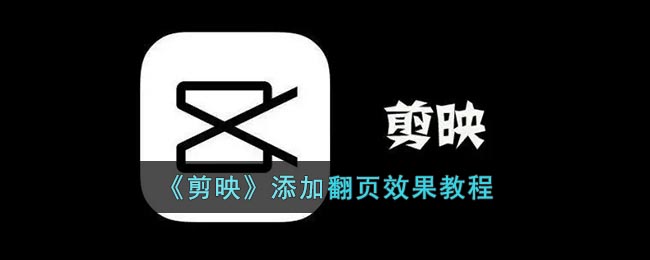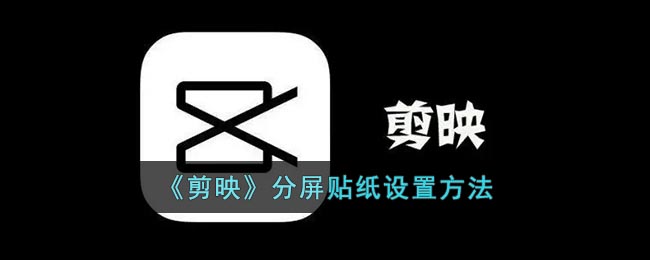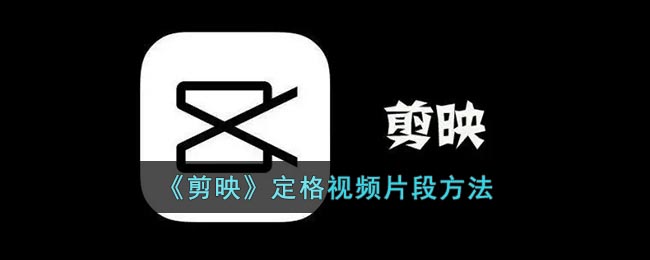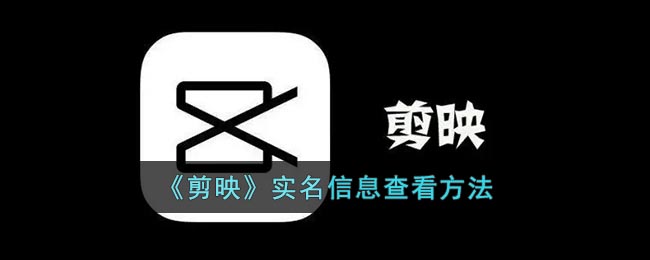《剪映》渐变视频怎么制作 《剪映》渐变视频的操作方法
小编
2021-12-20 14:49:32
我们的剪映作为我们的短视频的主要的剪辑的工具之一,是十分的受欢迎的,我们能够剪辑各式各样的短视频,那么我们的小伙伴们在剪辑我们视频的时候怎么样才能够让我们的视频能够有渐变的效果呢?今天小编为我们的小伙伴们带来《剪映》渐变视频的方法给大家,一起来看一下吧。

剪映怎么制作渐变视频?
1、开启软件,导入自己想要添加渐变色的素材。

2、拖到自己想要设置开始渐变的部分和结束渐变的部分,设置关键帧。


3、然后选择滤镜,你可以自由添加。

4、然后返回开头,在没有渐变的地方,将滤镜效果设置为零,这样视频就会慢慢渐变了。